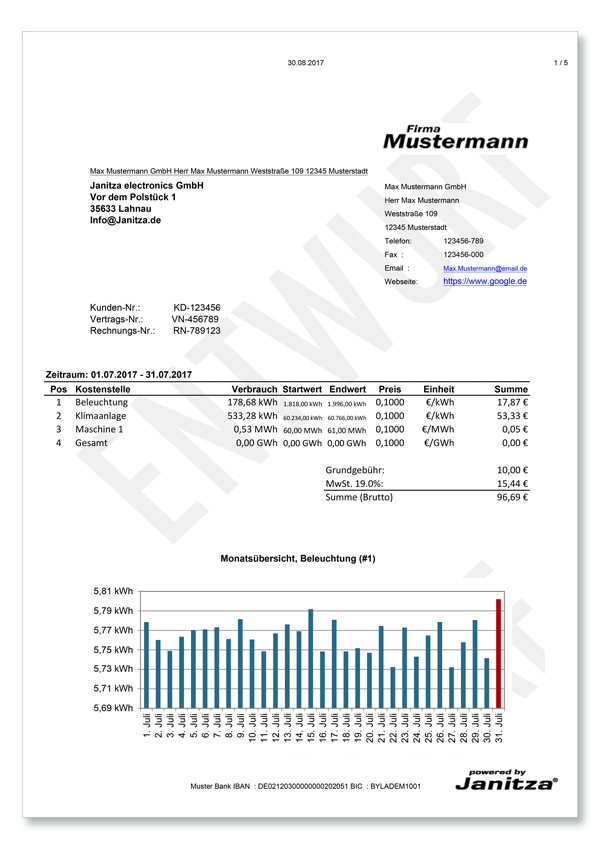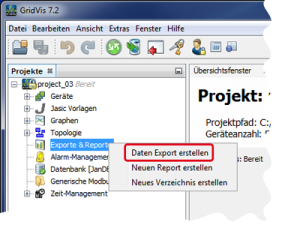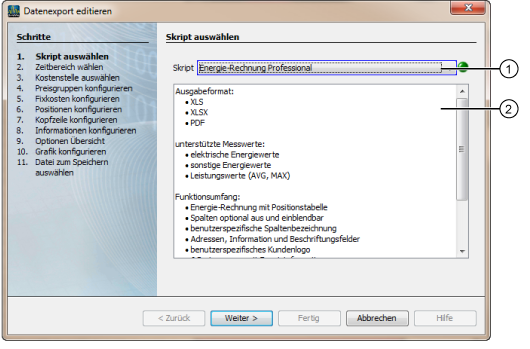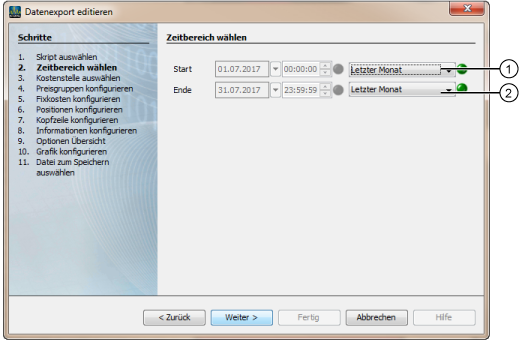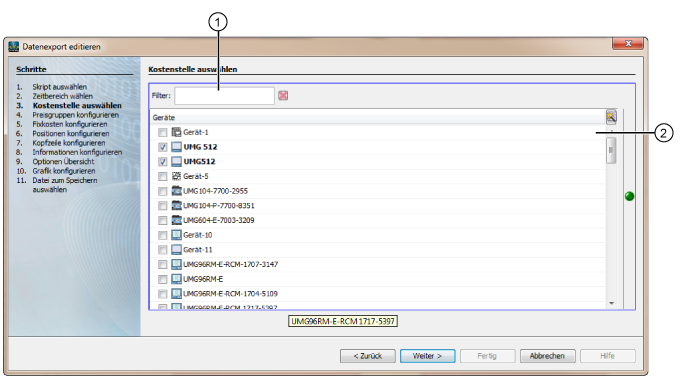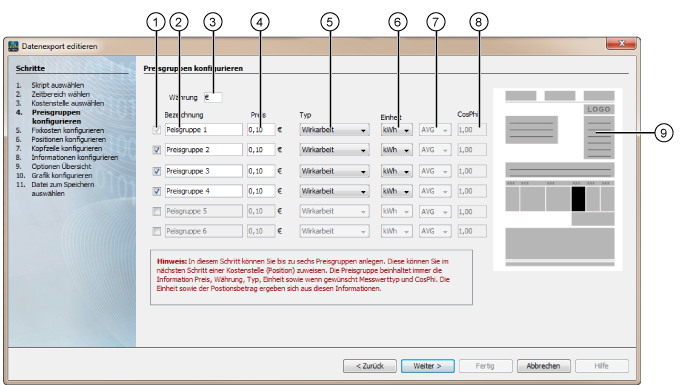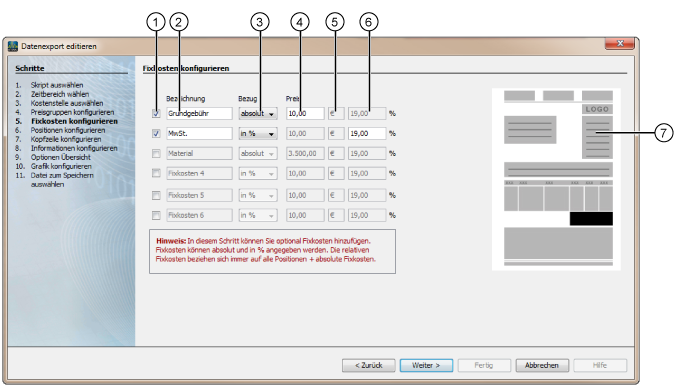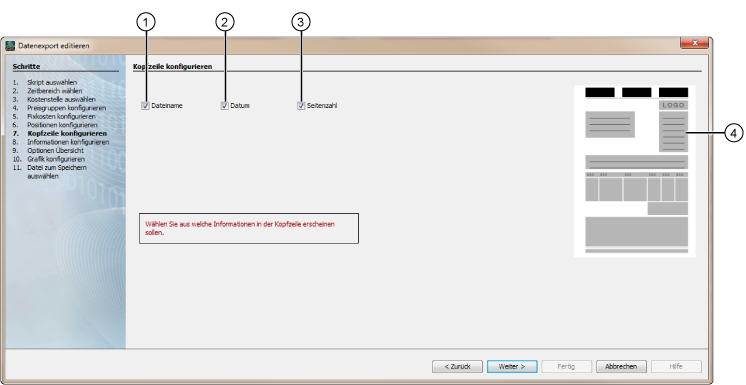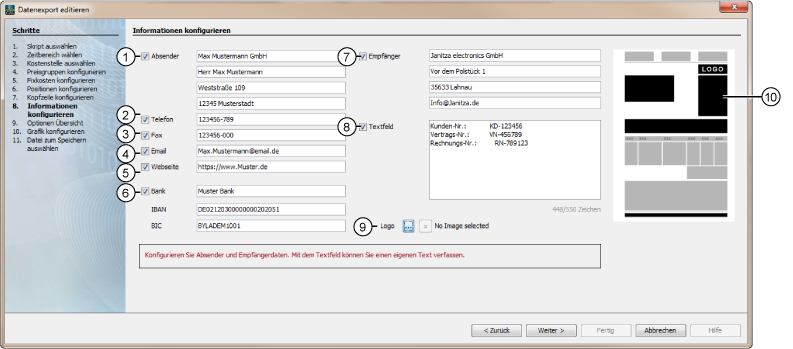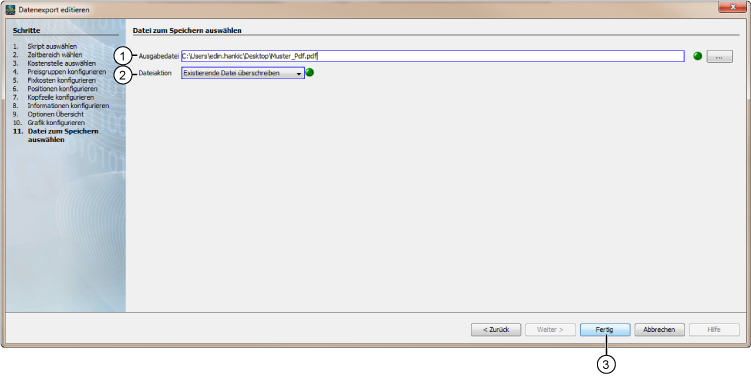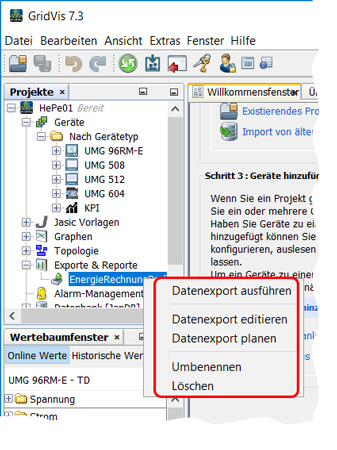| Sv translation | ||||||||||||||||||||||||||||||||||||||||||||||||||||||||||||||||||||||||||||||||||||||||||||||||||||||||||||||||||||||||||||||||||||||||||||||||||||||||||||||||||||||||||||||||||||||||||||||||||||||||||||||||||||||||||||||||||||||||||||||||||||||||||||||||||||||||||||||||||||||||||||||||||||||||||||||||||||||||||||||||||||||||||||||||||||||||||||
|---|---|---|---|---|---|---|---|---|---|---|---|---|---|---|---|---|---|---|---|---|---|---|---|---|---|---|---|---|---|---|---|---|---|---|---|---|---|---|---|---|---|---|---|---|---|---|---|---|---|---|---|---|---|---|---|---|---|---|---|---|---|---|---|---|---|---|---|---|---|---|---|---|---|---|---|---|---|---|---|---|---|---|---|---|---|---|---|---|---|---|---|---|---|---|---|---|---|---|---|---|---|---|---|---|---|---|---|---|---|---|---|---|---|---|---|---|---|---|---|---|---|---|---|---|---|---|---|---|---|---|---|---|---|---|---|---|---|---|---|---|---|---|---|---|---|---|---|---|---|---|---|---|---|---|---|---|---|---|---|---|---|---|---|---|---|---|---|---|---|---|---|---|---|---|---|---|---|---|---|---|---|---|---|---|---|---|---|---|---|---|---|---|---|---|---|---|---|---|---|---|---|---|---|---|---|---|---|---|---|---|---|---|---|---|---|---|---|---|---|---|---|---|---|---|---|---|---|---|---|---|---|---|---|---|---|---|---|---|---|---|---|---|---|---|---|---|---|---|---|---|---|---|---|---|---|---|---|---|---|---|---|---|---|---|---|---|---|---|---|---|---|---|---|---|---|---|---|---|---|---|---|---|---|---|---|---|---|---|---|---|---|---|---|---|---|---|---|---|---|---|---|---|---|---|---|---|---|---|---|---|---|---|---|---|---|---|---|---|---|---|---|---|---|---|---|---|---|---|---|---|---|---|---|---|---|---|---|---|---|---|---|---|---|---|---|---|---|---|
| ||||||||||||||||||||||||||||||||||||||||||||||||||||||||||||||||||||||||||||||||||||||||||||||||||||||||||||||||||||||||||||||||||||||||||||||||||||||||||||||||||||||||||||||||||||||||||||||||||||||||||||||||||||||||||||||||||||||||||||||||||||||||||||||||||||||||||||||||||||||||||||||||||||||||||||||||||||||||||||||||||||||||||||||||||||||||||||
Anker | oben | obenGültig für
BeschreibungDie Funktion Energie-Rechnung Professional erstellt erstellt einen Report mit folgenden Inhalten:
Wahlweise erstellen Sie die Energie-Rechnung Professional als XLS-, XLSX- oder PDF-Datei mit
Abb. Energie-Rechnung Professional als PDF-Datei (Beispiel)
Konfiguration der Energie-RechnungProfessionalKlicken
Abb.: Verzeichnis Exporte & Reporte im Fenster Projekte
Pos. | Parameter/Funktion | Beschreibung | 1 | Auswahlliste Skript |
2 | Beschreibung des Skripts |
Abb. Funktion Energie-Rechnung Professional - Schritt Skript wählen 2. Schritt Zeitbereich wählen Pos. | Parameter/Funktion | Beschreibung | 1 | Eingabe Start | Beginn des Zeitbereichs für die Energie-Rechnung Professional mit
2 | Eingabe Ende | Ende des Zeitbereichs für die Energie-Rechnung Professional mit
Der gewählte Zeitbereich erscheint in der Energie-Rechnung Professional als Zeitraum (vgl. Energie-Rechnung Professional - Beispiel)
Abb. Funktion Energie-Rechnung Professional - Schritt Zeitbereich wählen 3. Schritt Kostenstellen (Geräte) wählen Pos. | Parameter/Funktion | Beschreibung | 1 | Eingabefeld Filter |
2 | Auswahlliste mit Checkboxen Geräte |
Abb. Funktion Energie-Rechnung Professional - Schritt Kostenstellen wählen 4. Schritt Preisgruppen konfigurieren Abb. Funktion Energie-Rechnung Professional - Schritt Preisgruppen konfigurieren Pos. | Parameter/Funktion | Beschreibung | 1 | Checkbox Preisgruppe |
2 | Eingabefeld Bezeichnung |
Hier konfigurieren Sie z.B. Hochtarif- (tagsüber) und Niedrigtarif- (nachts) Zeiten. 3 | Eingabefeld Währung |
4 | Eingabefeld Preis |
5 | Auswahlliste Typ | Auswahl der Typen (Messwerttypen):
6 | Auswahlliste Einheit | Abhängig vom Typ:
7 | Auswahlliste AVG/MAX | Aktiv bei Typ Leistung (Wirk-, Blind- Scheinleistung):
8 | Eingabefeld CosPhi | Leistungsfaktor CosPhi - aktiv bei Typ Blindarbeit und Blindleistung:
9 | Vorschaubild Energie-Rechnung Professional |
Informationen zur Eingabe von Wirk- und Blindarbeit: Erweitern | Auf der Energie-Rechnung Professional erscheinen Start- und der Endwert einer Abrechnungsperiode. Die zu berechnende Blindarbeit (in Deutschland Blindmehrarbeit) berechnet sich folgendermaßen: Gebräuchlichste Variante in Deutschland:Der Kunde hat 50% der Wirkarbeit als Blindarbeit kostenfrei. Beispiel: Wirkarbeit (Verbrauch): 100.000 kWh Blindarbeit (Verbrauch): 75.000 kvarh Die anzurechnende Blindmehrarbeit wären demnach 25.000 kvarh (75.000 - 50.000) bei einem Preis von 1 Cent pro kvarh (in DE - kann variieren). (50% kostenfreie Blindarbeit entspricht einem Ziel-cosphi von 0,9 - Formel: Ziel-tanphi = tan(arccos 0,9) = 0,5) Für die unter Punkt 1 genannten Werte und nach der Formel: Ziel-tanphi = tan(arccos 0,95) = 0,33 hat der Kunde 33% seiner Wirkarbeit kostenfrei: Wirkarbeit (Verbrauch): 100.000 kWh Blindarbeit (Verbrauch): 75.000 kvarh Kostenfreie Blindarbeit: 33.000 kvarh Die anzurechnende Blindmehrarbeit wären demnach 42.000 kvarh (75.000 - 33.000) bei einem Preis von 1 Cent pro kvarh (in DE - kann variieren). Falls Sie Scheinleistung oder Scheinarbeit abrechnen (kommt z.B. im Ausland vor), geben Sie den Ziel-cosphi = 1 ein. Scheinleistung und Scheinarbeit erscheinen in der Energie-Rechnung Professional in kVA oder kVAh. Formel zur Berechnung der Blindleistung: Erklärung: 5. Schritt Fixkosten konfigurieren Abb. Funktion Energie-Rechnung Professional - Schritt Fixkosten konfigurieren Pos. | Parameter/Funktion | Beschreibung | 1 | Checkbox Fixkosten |
2 | Eingabefeld Bezeichnung |
3 | Auswahlliste Bezug | Zur Konfiguration der Fixkosten als
4 | Eingabefeld Preis |
5 | Anzeige Währung |
6 | Eingabefeld Relativer Wert |
7 | Vorschaubild Energie-Rechnung Professional |
Anker | pos_konfi | pos_konfi | 6. Schritt Positionen konfigurierenAbb. Funktion Energie-Rechnung Professional - Schritt Positionen konfigurieren Konfigurieren Sie eine unbegrenzte Anzahl von Positionen mit der Zuordnung von Kostenstellen (Messgeräten), Preisgruppen und Messwerten. Pos. | Parameter/Funktion | Beschreibung | 1 | Tabelle Übersicht |
2 | Schaltflächen Hinzufügen und Löschen |
3 | Gruppenfeld Positionen konfigurieren |
4 | Eingabefeld Kostenstelle |
5 | Auswahlliste Messgerät |
6 | Auswahlliste Preisgruppe |
7 | Auswahlliste Messwert |
8 | Auswahlliste Referenzwert |
Erweitern | Auf der Energie-Rechnung Professional erscheinen Start- und der Endwert einer Abrechnungsperiode. Die zu berechnende Blindarbeit (in Deutschland Blindmehrarbeit) berechnet sich folgendermaßen: Gebräuchlichste Variante in Deutschland:Der Kunde hat 50% der Wirkarbeit als Blindarbeit kostenfrei. Beispiel: Wirkarbeit (Verbrauch): 100.000 kWh Blindarbeit (Verbrauch): 75.000 kvarh Die anzurechnende Blindmehrarbeit wären demnach 25.000 kvarh (75.000 - 50.000) bei einem Preis von 1 Cent pro kvarh (in DE - kann variieren). (50% kostenfreie Blindarbeit entspricht einem Ziel-cosphi von 0,9 - Formel: Ziel-tanphi = tan(arccos 0,9) = 0,5) Für die unter Punkt 1 genannten Werte und nach der Formel: Ziel-tanphi = tan(arccos 0,95) = 0,33 hat der Kunde 33% seiner Wirkarbeit kostenfrei: Wirkarbeit (Verbrauch): 100.000 kWh Blindarbeit (Verbrauch): 75.000 kvarh Kostenfreie Blindarbeit: 33.000 kvarh Die anzurechnende Blindmehrarbeit wären demnach 42.000 kvarh (75.000 - 33.000) bei einem Preis von 1 Cent pro kvarh (in DE - kann variieren). Falls Sie Scheinleistung oder Scheinarbeit abrechnen (kommt z.B. im Ausland vor), geben Sie den Ziel-cosphi = 1 ein. Scheinleistung und Scheinarbeit erscheinen in der Energie-Rechnung Professional in kVA oder kVAh. Formel zur Berechnung der Blindleistung: Erklärung: 9 | Checkbox Grenzwertmarkierung |
10 | Eingabefeld Grenzwert und Einheit |
11 | Vorschaubild Energie-Rechnung Professional |
7. Schritt Kopfzeile konfigurieren Abb. Funktion Energie-Rechnung Professional - Schritt Kopfzeile konfigurieren Pos. | Parameter/Funktion | Beschreibung | 1 | Checkbox Dateiname |
2 | Checkbox Datum |
3 | Checkbox Seitenzahl |
4 | Vorschaubild Energie-Rechnung Professional |
8. Schritt Informationen konfigurieren Abb. Funktion Energie-Rechnung Professional - Schritt Informationen konfigurieren Konfiguration der Informationen, die auf Ihrer Energie-Rechnung Professional erscheinen. Voraussetzungen:
zur jeweiligen Information. Pos. | Parameter/Funktion | Beschreibung | 1 | Checkbox und Eingabefelder Absender |
2 | Checkbox und Eingabefeld Telefon |
3 | Checkbox und Eingabefeld Fax |
4 | Checkbox und Eingabefeld E-Mail |
5 | Checkbox und Eingabefeld Webseite |
6 | Checkbox und Eingabefelder Bank |
7 | Checkbox und Eingabefelder Empfänger |
8 | Checkbox und Eingabefeld Textfeld |
9 | Schaltfäche Logo und Schaltfläche x | Wahl eines Absender-Logos. Maße des Logos: 250 x 75 px bei einer Auflösung von:
10 | Vorschaubild Energie-Rechnung Professional |
9. Schritt Optionen Übersicht Abb. Funktion Energie-Rechnung Professional - Schritt Optionen Übersicht Konfiguration der Inhalte für die Positionen-Tabelle. Pos. | Parameter/Funktion | Beschreibung | 1 | Checkbox und Eingabefeld Position |
2 | Checkbox und Eingabefeld Kostenstelle |
3 | Checkbox und Eingabefeld Verbrauch |
4 | Checkbox und Eingabefeld Startwert |
5 | Checkbox und Eingabefeld Endwert |
6 | Checkbox und Eingabefeld Preis |
7 | Checkbox und Eingabefeld Einheit |
8 | Checkbox und Eingabefeld Summe |
9 | Vorschaubild Energie-Rechnung Professional |
10. Schritt Grafik konfigurieren Abb. Funktion Energie-Rechnung Professional - Schritt Grafik konfigurieren Pos. | Parameter/Funktion | Beschreibung | 1 | Gruppenfeld "Balkendiagramm in Positionsübersicht |
Gruppenfeld Balkendiagramm + Verbrauchstabelle |
Radio button nicht anzeigen |
Radio button Standard und Checkbox MAX-Werte markieren |
Radio button und Auswahlliste mit Zeitraumvergleich |
3 | Vorschaubild Energie-Rechnung Professional |
11. Schritt Datei speichern Abb. Funktion Energie-Rechnung Professional - Schritt Datei speichern Pos. | Parameter/Funktion | Beschreibung | 1 | Eingabefeld Ausgabedatei oder Schaltfläche Speichern |
2 | Auswahlliste Dateiaktion |
3 | Schaltfläche Fertig |
Energie-Rechnung Professional (Datenexport) ausführen: Ein Klick mit der rechten Maustaste auf die konfigurierte Energie-Rechnung Professional im Verzeichnis Exporte & Reporte im Fenster Projekte öffnet das Kontextmenü mit folgenden Funktionen: Pos. | Parameter/Funktion | Beschreibung | 1 | Datenexport ausführen
2 | Datenexport editieren |
3 | Datenexport planen |
4 | Umbenennen |
5 | Löschen |
Abb.: Fenster Projekte - Verzeichnis Exporte & Reporte - Energie-Rechnung Professional Abb.: Statusleiste der Software-Oberfläche GridVis | ||||||||||||||||||||||||||||||||||||||||||||||||||||||||||||||||||||||||||||||||||||||||||||||||||||||||||||||||||||||||||||||||||||||||||||||||||||||||||||||||||||||||||
| Sv translation | ||||||||||||||||||||||||||||||||||||||||||||||||||||||||||||||||||||||||||||||||||||||||||||||||||||||||||||||||||||||||||||||||||||||||||||||||||||||||||||||||||||||||||||||||||||||||||||||||||||||||||||||||||||||||||||||||||||||||||||||||||||||||||||||||||||||||||||||||||||||||||||||||||||||||||||||||||||||||||||||||||||||||||||||||||||||||||||
| ||||||||||||||||||||||||||||||||||||||||||||||||||||||||||||||||||||||||||||||||||||||||||||||||||||||||||||||||||||||||||||||||||||||||||||||||||||||||||||||||||||||||||||||||||||||||||||||||||||||||||||||||||||||||||||||||||||||||||||||||||||||||||||||||||||||||||||||||||||||||||||||||||||||||||||||||||||||||||||||||||||||||||||||||||||||||||||
| Anker | oben | oben | Valid for||||||||||||||||||||||||||||||||||||||||||||||||||||||||||||||||||||||||||||||||||||||||||||||||||||||||||||||||||||||||||||||||||||||||||||||||||||||||||||||||||||||||||||||||||||||||||||||||||||||||||||||||||||||||||||||||||||||||||||||||||||||||||||||||||||||||||||||||||||||||||||||||||||||||||||||||||||||||||||||||||||||||||||||||||||||||||
| GridVis editions | Software platform | |||||||||||||||||||||||||||||||||||||||||||||||||||||||||||||||||||||||||||||||||||||||||||||||||||||||||||||||||||||||||||||||||||||||||||||||||||||||||||||||||||||||||||||||||||||||||||||||||||||||||||||||||||||||||||||||||||||||||||||||||||||||||||||||||||||||||||||||||||||||||||||||||||||||||||||||||||||||||||||||||||||||||||||||||||||||||||
| Scroll Ignore | ||||||||||||||||||||||||||||||||||||||||||||||||||||||||||||||||||||||||||||||||||||||||||||||||||||||||||||||||||||||||||||||||||||||||||||||||||||||||||||||||||||||||||||||||||||||||||||||||||||||||||||||||||||||||||||||||||||||||||||||||||||||||||||||||||||||||||||||||||||||||||||||||||||||||||||||||||||||||||||||||||||||||||||||||||||||||||||
| ||||||||||||||||||||||||||||||||||||||||||||||||||||||||||||||||||||||||||||||||||||||||||||||||||||||||||||||||||||||||||||||||||||||||||||||||||||||||||||||||||||||||||||||||||||||||||||||||||||||||||||||||||||||||||||||||||||||||||||||||||||||||||||||||||||||||||||||||||||||||||||||||||||||||||||||||||||||||||||||||||||||||||||||||||||||||||||
| Layout-Box | ||||||||||||||||||||||||||||||||||||||||||||||||||||||||||||||||||||||||||||||||||||||||||||||||||||||||||||||||||||||||||||||||||||||||||||||||||||||||||||||||||||||||||||||||||||||||||||||||||||||||||||||||||||||||||||||||||||||||||||||||||||||||||||||||||||||||||||||||||||||||||||||||||||||||||||||||||||||||||||||||||||||||||||||||||||||||||||
| ||||||||||||||||||||||||||||||||||||||||||||||||||||||||||||||||||||||||||||||||||||||||||||||||||||||||||||||||||||||||||||||||||||||||||||||||||||||||||||||||||||||||||||||||||||||||||||||||||||||||||||||||||||||||||||||||||||||||||||||||||||||||||||||||||||||||||||||||||||||||||||||||||||||||||||||||||||||||||||||||||||||||||||||||||||||||||||
| Linchpin Teaser | ||||||||||||||||||||||||||||||||||||||||||||||||||||||||||||||||||||||||||||||||||||||||||||||||||||||||||||||||||||||||||||||||||||||||||||||||||||||||||||||||||||||||||||||||||||||||||||||||||||||||||||||||||||||||||||||||||||||||||||||||||||||||||||||||||||||||||||||||||||||||||||||||||||||||||||||||||||||||||||||||||||||||||||||||||||||||||||
|
| Scroll Only | ||||||||||||||||
|---|---|---|---|---|---|---|---|---|---|---|---|---|---|---|---|---|
| ||||||||||||||||
Description
The function "Energy Invoice Professional" creates a report with the following contents:
- Energy invoice with position table.
- Optional column display and designation.
- Addresses, information and labeling fields.
- Individual corporate logo.
- 6 price groups with additional information.
- Output with extra reactive consumption.
- Fixed and relative costs.
- Bar chart for history and comparative time period.
- Additional tables for history and comparative time period.
- Position markers for violations.
- Energy magnitude as area relationship.
You can choose to create the "Energy Invoice Professional"as an XLS, XLSX or PDFfile with
Figure: Energy Invoice Professional as a PDF file (example)
| Info | ||
|---|---|---|
| ||
The configuration of the "Energy Invoice Professional" requires recorded values (historic values) from your measuring device and the corresponding measurement value type! |
Configuration of the "Energy Invoice Professional"
- Right-click on the directory "Exports & Reports" in the "Projects" window and then in the context menu that opens on the entry "Create Data Export."
- The assistant "Configure New Data Export"will start:
Fig.: Directory "Exports & Reports" in the projects window
- Step "Select Script":
| Pos. | Parameter/Function | Description |
|---|---|---|
| 1 | Option list "Script" |
|
| 2 | Description of the script |
|
Figure: Function "Energy Invoice Professional" - Step "Select Script"
Second Step "Selection Time Range"
| Pos. | Parameter/Function | Description |
|---|---|---|
| 1 | Entry "Start" | Start of the time period for the "Energy Invoice Professional" with
|
| 2 | Entry "End" | End of the time period for the "Energy Invoice Professional" with
|
The selected time period appears in the Energy Invoice Professional as "Timeframe" (cf." Energie-Rechnung Professional - Beispiel")
| Info | ||
|---|---|---|
| ||
If the entry of the time period is incorrect (e.g. the end time starts before the start time), the selection fields will appear highlighted in red . |
Figure: Function "Energy Invoice Professional" - Step "Select Time Period"
Third Step "Select Cost Centers (Devices)"
| Pos. | Parameter/Function | Description |
|---|---|---|
| 1 | Entry field "Filter" |
|
| 2 | Option list with checkboxes "Devices" |
|
Figure: Function "Energy Invoice Professional" - Step "Select Cost Centers"
Fourth step "Configure Price Groups"
Figure: Function "Energy Invoice Professional" - Step "Configure Price Groups"
| Pos. | Parameter/Function | Description |
|---|---|---|
| 1 | Checkbox "Price Group" |
|
| 2 | Entry field "Name" |
Here you can configure e.g. the maximum tariff (day) and minimum tariff (night) times. |
| 3 | Entry field "Currency" |
|
| 4 | Entry field "Price" |
|
| 5 | Option list "Type" | Selection of "Types" (measurement value types):
|
| 6 | Option list "Units" | Depending on the "Type":
|
| 7 | Option list "AVG/MAX" | Active for the type "Power" (effective, reactive, and apparent power):
|
| 8 | Entry field "CosPhi" | Power factor "CosPhi" - active for the type"Reactive Energy" and "Reactive Power":
|
| 9 | Preview of "Energy Invoice Professional" |
|
Information for the entry of effective and reactive energy:
On the Energy Invoice Professional thestart and end values of a billing period will appear.
The consumption (effective and reactive energy) shows the difference between the start and end values.
The reactive energy to be calculated (in Germany, the extra reactive consumption) is calculated as follows:
Most commonly used variant in Germany:The customer has 50% of the effective energy as reactive energy free of charge.
Example:
Effective energy (consumption): 100,000 kWh
Reactive energy (consumption): 75,000 kvarh
The extra reactive consumption to be added on would thereby be 25,000 kvarh (75,000 - 50,000) at a price of 1 cent per kvarh (in Germany - may vary).
(50% free reactive energy corresponds to a target cosphi of 0.9 - Formula: Target tanphi = tan(arccos 0.9) = 0.5)
For the values named in point 1 and according to the formula: Target tanphi = tan(arccos 0.95) = 0.33 the customer has 33% of his effective energy free of charge:
Effective energy (consumption): 100,000 kWh
Reactive energy (consumption): 75,000 kvarh
Free reactive energy: 33,000 kvarh
The extra reactive consumption to be added on would thereby be 42,000 kvarh (75,000 - 33,000) at a price of 1 cent per kvarh (in Germany - may vary).
If you are billing apparent power or apparent energy (e.g. may be the case outside of Germany), entertarget cosphi = 1. Apparent power and apparent energy appear in kVA od kVAh in the Energy Invoice Professional.
Formula for calculating reactive power:
Q = P x tanphi
Explanation:
The reactive energyisrelated to reactive power. This is undesirable because it uses the supply networks of the network providers without delivering usable power to the consumer.
In most power delivery contracts, certain limits for maximum use of reactive power must be complied with. Otherwise, higher network use charges must be paid. For this, reactive energy for high-consumption customersis measured, and if the admissible limits are surpassed, the extra amount is billed. Surpassing the admissible reactive power shift can be counteracted by using systems for reactive power compensation .
Fifth step "Configure Fixed Costs"
Figure: Function "Energy Invoice Professional" - Step "Configure Fixed Costs"
| Pos. | Parameter/Function | Description |
|---|---|---|
| 1 | Checkbox "Fixed Costs" |
|
| 2 | Entry field "Name" |
|
| 3 | Option list "Reference" | For the configuration of the "Fixed Costs" as
|
| 4 | Entry field "Price" |
|
| 5 | Display "Currency" |
|
| 6 | Entry field "Relative Value" |
|
| 7 | Preview of "Energy Invoice Professional" |
|
Figure: Function "Energy Invoice Professional" - Step "Configure Positions"
configure an unlimited number of positions with the assignment of the cost centers (measuring devices), price groups and measurement values.
- Shows an overview of the positions with cost centers, price groups and measurement values.
- "Creates" or "deletes" a new position / cost center in the table.
- Standard setting:
First price group created under the step "Configure Price Groups ."
- Entry of parameters for configuring positions and cost centers.
- Entry of the cost center name.
- The measuring device name appears when the measuring device is selected.
- List of all "Measuring Devices" selected under step 3 "Select Cost Center."
- List of all "Price Groups" created under step 4 "Configure Price Groups."
- List of all measurement values from the selected measuring device / selected cost center.
- This list depends on the configured price groups and the assigned measurement value types (cf. step "Configure Price Groups").
- The option list "Reference Value" is active if the user configures in step 4"Configure Price Groups"in"Type"a reactive energy or reactive power with acosphi = <1.
- Read the following information about entering reactive energy and reactive power:
On the Energy Invoice Professional thestart and end values of a billing period will appear.
The consumption (effective and reactive energy) shows the difference between the start and end values.
The reactive energy to be calculated (in Germany, the extra reactive consumption) is calculated as follows:
Most commonly used variant in Germany:The customer has 50% of the effective energy as reactive energy free of charge.
Example:
Effective energy (consumption): 100,000 kWh
Reactive energy (consumption): 75,000 kvarh
The extra reactive consumption to be added on would thereby be 25,000 kvarh (75,000 - 50,000) at a price of 1 cent per kvarh (in Germany - may vary).
(50% free reactive energy corresponds to a target cosphi of 0.9 - Formula: Target tanphi = tan(arccos 0.9) = 0.5)
For the values named in point 1 and according to the formula: Target tanphi = tan(arccos 0.95) = 0.33 the customer has 33% of his effective energy free of charge:
Effective energy (consumption): 100,000 kWh
Reactive energy (consumption): 75,000 kvarh
Free reactive energy: 33,000 kvarh
The extra reactive consumption to be added on would thereby be 42,000 kvarh (75,000 - 33,000) at a price of 1 cent per kvarh (in Germany - may vary).
If you are billing apparent power or apparent energy (e.g. may be the case outside of Germany), entertarget cosphi = 1." Apparent power and apparent energy appear in kVA od kVAh in the Energy Invoice Professional.
Formula for calculating reactive power:
Q = P x tanphi
Explanation:
The Reactive energyisrelated to reactive power. This is undesirable because it uses the supply networks of the network providers without delivering usable power to the consumer.
In most power delivery contracts, certain limits for maximum use of Reactive power must be complied with. Otherwise, higher network use charges must be paid. For this, Reactive energy for high-consumption customersis measured, and if the admissible limits are surpassed, the extra amount is billed. Surpassing the admissible reactive power shift can be counteracted by using systems for reactive power compensation .
- If the checkbox is activated, the threshold violations will be marked "red" in the Energy Invoice Professional.
- Standard setting: deactivated.
- Setting of a threshold (with units) for the set measurement value.
- Active is the checkbox "Threshold Marking"is marked.
- Shows the "Positions"and"Cost Centers" in the output.
Seventh step "Configure Header"
Figure: Function "Energy Invoice Professional" - Step "Configure Header"
| Pos. | Parameter/Function | Description |
|---|---|---|
| 1 | Checkbox "File Name" |
|
| 2 | Checkbox "Date" |
|
| 3 | Checkbox "Number of Pages" |
|
| 4 | Preview of "Energy Invoice Professional" |
|
Eighth step "Configure Information"
Figure: Function "Energy Invoice Professional" - Step "Configure Information"
Configuration of the information that appears on your Energy Invoice Professional. Requirements:
- Marked checkbox and
- entries
for the respective information.
| Pos. | Parameter/Function | Description | |||||
|---|---|---|---|---|---|---|---|
| 1 | Checkbox and entry fields "Sender" |
| |||||
| 2 | Checkbox and entry field "Telephone" |
| |||||
| 3 | Checkbox and entry field "Fax" |
| |||||
| 4 | Checkbox and entry field "E-Mail" |
| |||||
| 5 | Checkbox and entry field "Website" |
| |||||
| 6 | Checkbox and entry fields "Bank" |
| |||||
| 7 | Checkbox and entry fields "Recipient" |
| |||||
| 8 | Checkbox and entry field "Text field" |
| |||||
| 9 | Button "Logo" and the button "x" | Select a sender logo. Dimensions of the logo: 250x75 px at a resolution of:
| |||||
| 10 | Preview of "Energy Invoice Professional" |
|
Ninth step "Options Overview"
Figure: Function "Energy Invoice Professional" - Step "Options Overview"
Configuration of the contents of the position table.
| Pos. | Parameter/Function | Description |
|---|---|---|
| 1 | Checkbox and entry field "Position" |
|
| 2 | Checkbox and entry field "Cost Center" |
|
| 3 | Checkbox and entry field "Consumption" |
|
| 4 | Checkbox and entry field "Starting Value" |
|
| 5 | Checkbox and entry field "Final Value" |
|
| 6 | Checkbox and entry field "Price" |
|
| 7 | Checkbox and entry field "Units" |
|
| 8 | Checkbox and entry field "Total" |
|
| 9 | Preview of "Energy Invoice Professional" |
|
Tenth step "Configure Graphics"
Figure: Function "Energy Invoice Professional" - Step "Configure Graphics"
- Active for comparable energy values.
- Shows a bar chart in the position table.
- Inactive for consumption values, user-defined values, power values and unequal units.
- Options: Bar chart "Don't Display" and "Display."
- Option "Bar Chart + Consumption Table"
- Marked --> the "Bar Chart + Consumption Table" will not be displayed
- Marked--> Standard display of the "Bar Chart + Consumption Table."
- If the checkbox is marked, the MAX value display in the bar chart and in the table will be red.
- Marked --> Display of the "Bar Chart + Consumption Table" with timeframe comparison.
- Timeframe comparison options:
- Before this period.
- One year ago-
- Shows the "Graphics" in the output.
Eleventh step "Save File"
Figure: Function "Energy Invoice Professional" - Step "Save File"
- Entry field for the path of the save location of your Energy Invoice Professional.
- Click on the button "..." to select the save location and the file format (xlsx, xls or pdf) for your Energy Invoice Professional.
Please note:
The number of included measuring devices determines the file size of your Energy Invoice Professional.
| Info |
|---|
Please note: The xlsx and xls export is optimized for the current Microsoft-Excel application! Correct display in other applications is not guaranteed! |
- "Overwrite Existing File" -Overwrites an existing Energy Invoice Professional.
- "Add Date to the File Name" -Creates anotherEnergy Invoice Professional.
- "Change Existing File" -
- In the first configuration, opens the dialog box "Entry of the Name for the Export Script."
- Your configured "Energy Invoice Professional"appears under the entry "Exports & Reports" in the "Projects" window of the GridVis software.
Execute Energy Invoice Professional (data export):
Single-click on the configured Energy Invoice Professional in the directory "Exports & Reports" in the "Projects" window to open the context menu with the following functions:
| Pos. | Parameter/Function | Description |
|---|---|---|
| 1 | Execute data export |
|
| 2 | Edit data export |
|
| 3 | Plan data export |
|
| 4 | Rename |
|
| 5 | Delete |
|
Fig.: Window "Projects" - Directory "Exports & Reports" - Energy Invoice Professional
Fig.: Status bar in the "GridVis" software interface
| language | es |
|---|
| scroll-viewport | true |
|---|---|
| scroll-pdf | true |
| scroll-office | true |
| scroll-chm | true |
| scroll-docbook | true |
| scroll-eclipsehelp | true |
| scroll-epub | true |
| scroll-html | true |
| floating | left |
|---|
| icon | linchpin-teaser-icon-play-circle |
|---|---|
| variant | icon |
| width | 150px |
| align | center |
| title | TUTORIAL |
| type | 6 |
| newTab | true |
| url | https://youtu.be/Hk1X6OknEVM |
| height | 150px |
| Scroll Only | ||||||||||||||||
|---|---|---|---|---|---|---|---|---|---|---|---|---|---|---|---|---|
| ||||||||||||||||
Descripción
La función «Cálculo de energía Professional» crea un informe con los siguientes contenidos:
- cálculo de energía con tabla de posiciones;
- visualización y denominación opcional por columnas;
- direcciones, información y campos para etiquetas;
- logotipo individual del cliente;
- 6 grupos de precios con información adicional;
- gasto en energía reactiva excesiva;
- costes fijos y relativos;
- diagrama de barras para historial y periodo de tiempo para comparación;
- tablas adicionales para historial y periodo de tiempo para comparación;
- marcas de posición para rebasamientos;
- magnitud de energía para relación de áreas.
Opcionalmente, usted puede crear el informe «Cálculo de energía Professional»como archivo XLS, XLSX o PDFincluyendo los siguientes valores:
Fig.: informe «Cálculo de energía Professional» como archivo PDF (ejemplo)
| Info | ||
|---|---|---|
| ||
La configuración de la función «Cálculo de energía Professional» requiere valores registrados (valores del historial) de su dispositivo de medición y del correspondiente tipo de valor de medición. |
Configuración de la función «Cálculo de energía Professional»
- Haga clic con el botón derecho del ratón en el directorio «Exportaciones e informes» de la ventana «Proyectos» y, a continuación, en el menú contextual, haga clic en el elemento «Crear exportación de datos».
- Se iniciará el asistente «Configurar nueva exportación de datos»:
Fig.: directorio «Exportaciones e informes» en la ventana «Proyectos»
- Paso «Seleccionar script»:
| Pos. | Parámetro/Función | Descripción |
|---|---|---|
| 1 | Lista de selección «Script» |
|
| 2 | Descripción del script |
|
Fig.: función «Cálculo de energía Professional»; paso «Seleccionar script»
2. Paso «Elegir rango de tiempo»
| Pos. | Parámetro/Función | Descripción |
|---|---|---|
| 1 | Entrada «Inicio» | Comienzo del rango de tiempo para la función «Cálculo de energía Professional» con los siguientes elementos:
|
| 2 | Entrada «Fin» | Finalización del rango de tiempo para la función «Cálculo de energía Professional» con los siguientes elementos:
|
El rango de tiempo elegido aparece en el informe «Cálculo de energía Professional» como «periodo de tiempo» (véase« Energie-Rechnung Professional - Beispiel»)
| Info | ||
|---|---|---|
| ||
Si el rango de tiempo se introduce incorrectamente (p. ej., el tiempo de finalización empieza antes que el tiempo de inicio), los campos de selección se muestran marcados en color rojo . |
Fig.: función «Cálculo de energía Professional»; paso «Elegir rango de tiempo»
3. Paso «Elegir puntos de costes (dispositivos)»
| Pos. | Parámetro/Función | Descripción |
|---|---|---|
| 1 | Campo de entrada «Filtro» |
|
| 2 | Lista de selección con casillas de verificación «Dispositivos» |
|
Fig.: función «Cálculo de energía Professional»; paso «Elegir puntos de costes»
4. Paso «Configurar grupos de precios»
Fig.: función «Cálculo de energía Professional»; paso «Configurar grupos de precios»
| Pos. | Parámetro/Función | Descripción |
|---|---|---|
| 1 | Casilla de verificación «Grupo de precios» |
|
| 2 | Campo de entrada «Denominación» |
Aquí puede configurar, p. ej., los tiempos para las tarifas altas (durante el día) y bajas (durante la noche). |
| 3 | Campo de entrada «Divisa» |
|
| 4 | Campo de entrada «Precio» |
|
| 5 | Lista de selección «Tipo» | Selección de los «tipos» (tipos de valores de medición):
|
| 6 | Lista de selección «Unidad» | Magnitudes que dependen del «tipo»:
|
| 7 | Lista de selección «PROM./MÁX.» | Activa en el tipo «Potencia» (potencia activa, reactiva y aparente):
|
| 8 | Campo de entrada «Coseno de fi» | Factor de potencia «Coseno de fi»: activo en los tipos«Energía reactiva» y «Potencia reactiva»:
|
| 9 | Imagen de vista previa «Cálculo de energía Professional» |
|
Información sobre cómo introducir la energía activa y la reactiva:
En el informe «Cálculo de energía Professional» aparecenel valor de inicio y de finalización de un periodo de facturación.
El consumo (energía activa y reactiva) muestra la diferencia entre el valor de inicio y el de finalización.
La energía reactiva (en Alemania se conoce como energía reactiva excesiva) se calcula de la siguiente manera:
Variante más habitual en Alemania:El cliente cuenta con un 50 % de la energía activa como energía reactiva gratuita.
Ejemplo:
Energía activa (consumo): 100 000 kWh
Energía reactiva (consumo): 75 000 kvarh
De lo anterior se deduce que la energía reactiva excesiva a facturar ascendería a 25 000 kvarh (75 000 - 50 000) a un precio de 1 céntimo por kvarh (datos para Alemania: podrían variar).
(un 50 % de energía reactiva gratuita se corresponde con un coseno de fi de destino de 0,9; fórmula: tangente de fi de destino = tan(arccos 0,9) = 0,5)
Para los valores mencionados en el punto 1 y de acuerdo con la fórmula Tangente de fi de destino = tan(arccos 0,95) = 0,33, el cliente dispone de un 33 % de su energía activa de manera gratuita:
Energía activa (consumo): 100 000 kWh
Energía reactiva (consumo): 75 000 kvarh
Energía reactiva gratuita: 33 000 kvarh
De lo anterior se deduce que la energía reactiva excesiva a facturar ascendería a 42 000 kvarh (75 000 - 33 000) a un precio de 1 céntimo por kvarh (datos para Alemania: podrían variar).
Si usted factura la potencia aparente o la energía aparente (algo que, por ejemplo, sucede en el extranjero), introduzca uncoseno de fi de destino = 1. La potencia aparente y la energía aparente aparecen en la función «Cálculo de energía Professional» expresadas en kVA o kVAh.
Fórmula para calcular la potencia reactiva:
Q = P x tanphi
Explicación:
La energía reactivaestá relacionadacon la corriente reactiva, la cual no es deseable, debido a que supone una carga para las redes de suministro de la empresa explotadora sin que se suministre energía útil al cliente final.
En la mayoría de los contratos de suministro eléctrico deben respetarse unos límites concretos para la potencia reactiva máxima consumida; de lo contrario, tendrían que pagarse unas tasas de uso de la red eléctrica más altas. Para ello, se mide la energía reactiva en el caso de clientes de gran consumoy, en caso de rebasarse los límites permitidos, se factura la parte correspondiente con dicho exceso de consumo. El rebasamiento de la potencia reactiva de desplazamiento permitida puede contrarrestarse empleando sistemas que compensen la potencia reactiva.
5. Paso «Configurar costes fijos»
Fig.: función «Cálculo de energía Professional»; paso «Configurar costes fijos»
| Pos. | Parámetro/Función | Descripción |
|---|---|---|
| 1 | Casilla de verificación «Costes fijos» |
|
| 2 | Campo de entrada «Denominación» |
|
| 3 | Lista de selección «Consumo» | Para configurar los «costes fijos» como los siguientes valores:
|
| 4 | Campo de entrada «Precio» |
|
| 5 | Visualización «Divisa» |
|
| 6 | Campo de entrada «Valor relativo» |
|
| 7 | Imagen de vista previa «Cálculo de energía Professional» |
|
Fig.: función «Cálculo de energía Professional»; paso «Configurar posiciones»
Configure una cantidad ilimitada de posiciones con la asignación de puntos de costes (dispositivos de medición), grupos de precios y valores de medición.
- Se muestra una vista general de las posiciones con los puntos de costes, grupos de precios y valores de medición.
- «Se crea» o «se elimina» una nueva posición/punto de costes en la tabla.
- Ajuste por defecto:
primer grupo de precios creado en el paso «Configurar grupos de precios» .
- Introducción de los parámetros para configurar las posiciones y los puntos de costes.
- Introducción de la denominación del punto de costes.
- Al elegir un dispositivo de medición, aparece la denominación del dispositivo de medición.
- Lista de todos los «dispositivos de medición» elegidos en el paso 3, «Seleccionar punto de costes».
- Lista de todos los «grupos de precios» creados en el paso 4, «Configurar grupos de precios».
- Lista de todos los valores de medición del dispositivo de medición elegido o del punto de costes elegido.
- La lista depende de los grupos de precios configurados, así como de los tipos de valores de medición asignados (véase el paso «Configurar grupos de precios»).
- La lista de selección «Valor de referencia» está activa si el usuario configura en el paso 4,«Configurar grupos de precios»,categoría«Tipo»,una energía reactiva o una potencia reactiva con uncosphi = < 1.
- Lea la siguiente información relativa a la introducción de la energía reactiva y la potencia reactiva:
En el informe «Cálculo de energía Professional» aparecenel valor de inicio y de finalización de un periodo de facturación.
El consumo (energía activa y reactiva) muestra la diferencia entre el valor de inicio y el de finalización.
La energía reactiva (en Alemania se conoce como energía reactiva excesiva) se calcula de la siguiente manera:
Variante más habitual en Alemania:El cliente cuenta con un 50 % de la energía activa como energía reactiva gratuita.
Ejemplo:
Energía activa (consumo): 100 000 kWh
Energía reactiva (consumo): 75 000 kvarh
De lo anterior se deduce que la energía reactiva excesiva a facturar ascendería a 25 000 kvarh (75 000 - 50 000) a un precio de 1 céntimo por kvarh (datos para Alemania: podrían variar).
(un 50 % de energía reactiva gratuita se corresponde con un coseno de fi de destino de 0,9; fórmula: tangente de fi de destino = tan(arccos 0,9) = 0,5)
Para los valores mencionados en el punto 1 y de acuerdo con la fórmula Tangente de fi de destino = tan(arccos 0,95) = 0,33, el cliente dispone de un 33 % de su energía activa de manera gratuita:
Energía activa (consumo): 100 000 kWh
Energía reactiva (consumo): 75 000 kvarh
Energía reactiva gratuita: 33 000 kvarh
De lo anterior se deduce que la energía reactiva excesiva a facturar ascendería a 42 000 kvarh (75 000 - 33 000) a un precio de 1 céntimo por kvarh (datos para Alemania: podrían variar).
Si usted factura la potencia aparente o la energía aparente (algo que, por ejemplo, sucede en el extranjero), introduzca uncoseno de fi de destino = 1. La potencia aparente y la energía aparente aparecen en la función «Cálculo de energía Professional» expresadas en kVA o kVAh.
Fórmula para calcular la potencia reactiva:
Q = P x tanphi
Explicación:
La energía reactivaestá relacionadacon la corriente reactiva, la cual no es deseable, debido a que supone una carga para las redes de suministro de la empresa explotadora sin que se suministre energía útil al cliente final.
En la mayoría de los contratos de suministro eléctrico deben respetarse unos límites concretos para la potencia reactiva máxima consumida; de lo contrario, tendrían que pagarse unas tasas de uso de la red eléctrica más altas. Para ello, se mide la energía reactiva en el caso de clientes de gran consumoy, en caso de rebasarse los límites permitidos, se factura la parte correspondiente con dicho exceso de consumo. El rebasamiento de la potencia reactiva de desplazamiento permitida puede contrarrestarse empleando sistemas que compensen la potencia reactiva.
- in der Rubrik Energiemanagement im Bereich Datenexporte den Eintrag Energie-Rechnung aus und klicken Sie auf die Schaltfläche Konfigurieren.
Wählen Sie aus, wann der Export erstellt werden soll und welchen Zeitraum er umfassen soll. Klicken Sie auf die Schaltfläche Weiter.
- Wählen Sie eine oder mehrere Kostenstellen (Geräte) für die Energie-Rechnung aus.
- Konfigurieren Sie die Preisgruppen.
- Konfigurieren Sie die Fixkosten.
- Ordnen Sie im Schritt Positionen konfigurieren Preisgruppen zu Kostenstellen zu.
- Füllen Sie die Kontaktinformationen für Sender und Empfänger aus und konfigurieren Sie die Kopfzeile.
- Bearbeiten Sie die Layoutdetails.
- Konfigurieren Sie die Grafik für die Energie-Rechnung.
- Wählen Sie das gewünschte Dateiformat aus. Es stehen die Formate PDF, XLS und XLSX zur Verfügung.
- Wählen Sie aus, ob der Datenexport im Web verfügbar seien soll.
- Geben Sie einen Dateinamen für den Datenexport an und wählen Sie einen Speicherort aus.
- Wählen Sie die Dateiaktion für den Export aus. Sollte die Datei bereits existieren, können Sie diese überschreiben oder das Erstellungsdatum und die Zeit anhängen, um eine neue Datei zu erstellen.
- Wählen Sie im Bereich Datenexport erstellen aus, ob der Datenexport direkt erstellt werden soll. Klicken Sie abschließend auf die Schaltfläche Fertig.
Informationen zur Eingabe von Wirk- und Blindarbeit
Auf der Energie-Rechnung erscheinen Start- und der Endwert einer Abrechnungsperiode.
Der Verbrauch (Wirk- und Blindarbeit) zeigt die Differenz zwischen Start- und Endwert.
Die zu berechnende Blindarbeit (in Deutschland Blindmehrarbeit) berechnet sich folgendermaßen:
- Gebräuchlichste Variante in Deutschland:
Der Kunde hat 50% der Wirkarbeit als Blindarbeit kostenfrei.
Beispiel:
Wirkarbeit (Verbrauch): 100.000 kWh
Blindarbeit (Verbrauch): 75.000 kvarh
Die anzurechnende Blindmehrarbeit wären demnach 25.000 kvarh (75.000 - 50.000) bei einem Preis von 1 Cent pro kvarh (in DE - kann variieren).
(50% kostenfreie Blindarbeit entspricht einem Ziel-cosphi von 0,9 - Formel: Ziel-tanphi = tan(arccos 0,9) = 0,5) - Der Kunde hat in seinem Stromliefervertrag einen Ziel-cosphi definiert, zum Beispiel 0,95.
Für die unter Punkt 1 genannten Werte und nach der Formel: Ziel-tanphi = tan(arccos 0,95) = 0,33 hat der Kunde 33% seiner Wirkarbeit kostenfrei:
Wirkarbeit (Verbrauch): 100.000 kWh
Blindarbeit (Verbrauch): 75.000 kvarh
Kostenfreie Blindarbeit: 33.000 kvarh
Die anzurechnende Blindmehrarbeit wären demnach 42.000 kvarh (75.000 - 33.000) bei einem Preis von 1 Cent pro kvarh (in DE - kann variieren).
Falls Sie Scheinleistung oder Scheinarbeit abrechnen (kommt z.B. im Ausland vor), geben Sie den Ziel-cosphi = 1 ein. Scheinleistung und Scheinarbeit erscheinen in der Energie-Rechnung Professional in kVA oder kVAh.
Formel zur Berechnung der Blindleistung:
Q = P x tanphi
Erklärung:
Die Blindarbeit ist mit Blindstrom verbunden. Da dieser die Versorgungsnetze der Netzbetreiber belastet, ohne dass dem Endkunden damit Nutzenergie geliefert wird, ist er unerwünscht.
Bei den meisten Stromlieferverträgen müssen bestimmte Grenzen der maximal bezogenen Blindleistung eingehalten werden, andernfalls sind höhere Netznutzungsentgelte zu zahlen. Hierzu wird die Blindenergie bei Großverbrauchskunden gemessen und bei Überschreitung der zulässigen Grenzen wird der übersteigende Anteil in Rechnung gestellt. Der Überschreitung der zulässigen Verschiebungsblindleistung kann durch den Einsatz von Anlagen zur Blindleistungskompensation entgegengewirkt werden.
| Sv translation | |||||||||||||||||||||||||||||||||||||||||||||||||||||||||||||||||||||||||||||||||||||||
|---|---|---|---|---|---|---|---|---|---|---|---|---|---|---|---|---|---|---|---|---|---|---|---|---|---|---|---|---|---|---|---|---|---|---|---|---|---|---|---|---|---|---|---|---|---|---|---|---|---|---|---|---|---|---|---|---|---|---|---|---|---|---|---|---|---|---|---|---|---|---|---|---|---|---|---|---|---|---|---|---|---|---|---|---|---|---|---|
| |||||||||||||||||||||||||||||||||||||||||||||||||||||||||||||||||||||||||||||||||||||||
Valid for
DescriptionThe functionEnergy Invoice creates a report with the following contents:
You can choose to create theEnergy Invoice as an XLS, XLSX or PDF file with
Configuration of the Energy Invoice
Information for the entry of effective and reactive energy:On the Energy Invoice the start and end values of a billing period will appear. The reactive energy to be calculated (in Germany, the extra reactive consumption) is calculated as follows:
If you are billing apparent power or apparent energy (e.g. may be the case outside of Germany), enter target cosphi = 1. Apparent power and apparent energy appear in kVA od kVAh in the Energy Invoice Professional. Formula for calculating reactive power: Explanation: |
| Sv translation | |||||||||||||||||||||||||||||||||||||||||||||||||||||||||||||||||||||||||
|---|---|---|---|---|---|---|---|---|---|---|---|---|---|---|---|---|---|---|---|---|---|---|---|---|---|---|---|---|---|---|---|---|---|---|---|---|---|---|---|---|---|---|---|---|---|---|---|---|---|---|---|---|---|---|---|---|---|---|---|---|---|---|---|---|---|---|---|---|---|---|---|---|---|
| |||||||||||||||||||||||||||||||||||||||||||||||||||||||||||||||||||||||||
Válido para
Descripción La función Cálculo de energía crea un informe con los siguientes contenidos:
Opcionalmente, usted puede crear el informe Cálculo de energía Professional como archivo XLS, XLSX o PDF incluyendo los siguientes valores:
Configuración de la factura energéticaEn la sección Gestión de la energía, seleccione la entrada Factura de energía en el área Exportación de datos y haga clic en el botón Configurar.
Información sobre cómo introducir la energía activa y la reactiva:En el informe Cálculo de energía Professional aparecen el valor de inicio y de finalización de un periodo de facturación. La energía reactiva (en Alemania se conoce como energía reactiva excesiva) se calcula de la siguiente manera:
Si usted factura la potencia aparente o la energía aparente (algo que, por ejemplo, sucede en el extranjero), introduzca un coseno de fi de destino = 1. La potencia aparente y la energía aparente aparecen en la función «Cálculo de energía Professional» expresadas en kVA o kVAh. Fórmula para calcular la potencia reactiva: Explicación: |
| Sv translation | ||||||||||||||||||||||||||||||||||||||||||||||||||||||||||||||||||||||||||||||||||||||||||||||||||||||||||||||||||||||||||||||||||||||||||||||||||||||||||||||||||||||||||||||||||||||||||||||||||||||||||||||||||||||||||||||||||||||||||||||||||||||||||||||||||||||||||||||||||||||||||||||||||||||||||||||||||||||||||||||||||||||||||
|---|---|---|---|---|---|---|---|---|---|---|---|---|---|---|---|---|---|---|---|---|---|---|---|---|---|---|---|---|---|---|---|---|---|---|---|---|---|---|---|---|---|---|---|---|---|---|---|---|---|---|---|---|---|---|---|---|---|---|---|---|---|---|---|---|---|---|---|---|---|---|---|---|---|---|---|---|---|---|---|---|---|---|---|---|---|---|---|---|---|---|---|---|---|---|---|---|---|---|---|---|---|---|---|---|---|---|---|---|---|---|---|---|---|---|---|---|---|---|---|---|---|---|---|---|---|---|---|---|---|---|---|---|---|---|---|---|---|---|---|---|---|---|---|---|---|---|---|---|---|---|---|---|---|---|---|---|---|---|---|---|---|---|---|---|---|---|---|---|---|---|---|---|---|---|---|---|---|---|---|---|---|---|---|---|---|---|---|---|---|---|---|---|---|---|---|---|---|---|---|---|---|---|---|---|---|---|---|---|---|---|---|---|---|---|---|---|---|---|---|---|---|---|---|---|---|---|---|---|---|---|---|---|---|---|---|---|---|---|---|---|---|---|---|---|---|---|---|---|---|---|---|---|---|---|---|---|---|---|---|---|---|---|---|---|---|---|---|---|---|---|---|---|---|---|---|---|---|---|---|---|---|---|---|---|---|---|---|---|---|---|---|---|---|---|---|---|---|---|---|---|---|---|---|---|---|---|---|---|---|---|---|---|---|---|---|---|---|---|---|---|---|---|---|---|---|---|---|---|---|---|
| ||||||||||||||||||||||||||||||||||||||||||||||||||||||||||||||||||||||||||||||||||||||||||||||||||||||||||||||||||||||||||||||||||||||||||||||||||||||||||||||||||||||||||||||||||||||||||||||||||||||||||||||||||||||||||||||||||||||||||||||||||||||||||||||||||||||||||||||||||||||||||||||||||||||||||||||||||||||||||||||||||||||||||
Valido per
Descrizione La funzione Fattura dell’energia crea un report con i seguenti contenuti:
A scelta, è possibile creare la Fattura dell’energia come file XLS, XLSX o PDF con
Fig. Fattura dell’energia professionale in PDF (esempio)
Configurazione della fattura energetica
Informazioni sull'immissione di energia attiva e reattiva:La Fattura dell’energia mostra i valori iniziali e finali di un periodo di fatturazione. L'energia reattiva da calcolare (in Germania, energia reattiva supplementare) viene calcolata come segue:
Se si fattura per l’energia o la potenza apparente (ad es. all'estero), si deve inserire il cosphi target = 1. La potenza apparente e l’energia apparente sono indicati nella Fattura dell’energia professionale in kVA o kVAh. Formula per il calcolo della potenza reattiva: Spiegazione: | ||||||||||||||||||||||||||||||||||||||||||||||||||||||||||||||||||||||||||||||||||||||||||||||||||||||||||||||||||||||||||||||||||||||||||||||||||||||||||||||||||||||||||||||||||||||||||||||||||||||||||||||||||||||||||||||||||||||||||||||||||||||||||||||||||||||||||||||||||||||||||||||||||||||||||||||||||||||||||||||||||||||||||
| 9 | Casilla de verificación «Marcado de los valores límite» |
| ||||||||||||||||||||||||||||||||||||||||||||||||||||||||||||||||||||||||||||||||||||||||||||||||||||||||||||||||||||||||||||||||||||||||||||||||||||||||||||||||||||||||||||||||||||||||||||||||||||||||||||||||||||||||||||||||||||||||||||||||||||||||||||||||||||||||||||||||||||||||||||||||||||||||||||||||||||||||||||||||||||||||
| 10 | Campo de entrada «Valor límite y unidad» |
| ||||||||||||||||||||||||||||||||||||||||||||||||||||||||||||||||||||||||||||||||||||||||||||||||||||||||||||||||||||||||||||||||||||||||||||||||||||||||||||||||||||||||||||||||||||||||||||||||||||||||||||||||||||||||||||||||||||||||||||||||||||||||||||||||||||||||||||||||||||||||||||||||||||||||||||||||||||||||||||||||||||||||
| 11 | Imagen de vista previa «Cálculo de energía Professional» |
|
| Pos. | Parámetro/Función | Descripción |
|---|---|---|
| 1 | Casilla de verificación «Nombre del archivo» |
|
| 2 | Casilla de verificación «Fecha» |
|
| 3 | Casilla de verificación «Número de página» |
|
| 4 | Imagen de vista previa «Cálculo de energía Professional» |
|
8. Paso «Configurar información»
Fig.: función «Cálculo de energía Professional»; paso «Configurar Información»
Configuración de la información que aparece en su informe «Cálculo de energía Professional». Requisitos:
- casilla de verificación marcada;
- entradas
para la información correspondiente.
| Pos. | Parámetro/Función | Descripción | |||||
|---|---|---|---|---|---|---|---|
| 1 | Casilla de verificación y campos de entrada «Remitente» |
| |||||
| 2 | Casilla de verificación y campo de entrada «Teléfono» |
| |||||
| 3 | Casilla de verificación y campo de entrada «Fax» |
| |||||
| 4 | Casilla de verificación y campo de entrada «Correo electrónico» |
| |||||
| 5 | Casilla de verificación y campo de entrada «Sitio web» |
| |||||
| 6 | Casilla de verificación y campos de entrada «Banco» |
| |||||
| 7 | Casilla de verificación y campos de entrada «Destinatario» |
| |||||
| 8 | Casilla de verificación y campo de entrada «Campo de texto» |
| |||||
| 9 | Botón «Logotipo» y botón «x» | Elección del logotipo de un remitente. Dimensiones del logotipo: 250x75 px con una resolución que cuente con las siguientes propiedades:
| |||||
| 10 | Imagen de vista previa «Cálculo de energía Professional» |
|
9. Paso «Vista general de opciones»
Fig.: función «Cálculo de energía Professional»; paso «Vista general de opciones»
Configuración de los contenidos para la tabla de posiciones.
| Pos. | Parámetro/Función | Descripción |
|---|---|---|
| 1 | Casilla de verificación y campo de entrada «Posición» |
|
| 2 | Casilla de verificación y campo de entrada «Punto de costes» |
|
| 3 | Casilla de verificación y campo de entrada «Consumo» |
|
| 4 | Casilla de verificación y campo de entrada «Valor de inicio» |
|
| 5 | Casilla de verificación y campo de entrada «Valor de finalización» |
|
| 6 | Casilla de verificación y campo de entrada «Precio» |
|
| 7 | Casilla de verificación y campo de entrada «Unidad» |
|
| 8 | Casilla de verificación y campo de entrada «Suma» |
|
| 9 | Imagen de vista previa «Cálculo de energía Professional» |
|
10. Paso «Configurar gráfica»
Fig.: función «Cálculo de energía Professional»; paso «Configurar gráfica»
- Activo si los valores de energía son similares.
- Se muestra un diagrama de barras dentro de la tabla de posiciones.
- Inactivo con valores de consumo, valores definidos por el usuario, valores de potencia y unidades que difieran.
- Opciones: «no mostrar» y «mostrar» diagrama de barras.
- Opción «Diagrama de barras + Tabla de consumo»
- Marcado --> no se visualiza el «diagrama de barras + tabla de consumo»
- Marcado--> visualización por defecto del «diagrama de barras + tabla de consumo».
- Si la casilla de verificación está marcada, se visualizan los valores máximos en color rojo en el diagrama de barras y la tabla.
- Marcado --> visualización del «diagrama de barras + tabla de consumo» con comparación de periodos de tiempo.
- Opciones para la comparación de periodos de tiempo:
- antes de este periodo;
- hace un año.
- Se muestra la «gráfica» en el archivo de salida.
11. Paso «Guardar archivo»
Fig.: función «Cálculo de energía Professional»; paso «Guardar archivo»
- Campo de entrada para la ruta de la ubicación de su informe «Cálculo de energía Professional».
- Con el botón «...» puede elegir la ubicación y el formato de archivo (xlsx, xls o pdf) de su informe «Cálculo de energía Professional».
Tenga en cuenta lo siguiente:
La cantidad de dispositivos de medición registrados determina el tamaño de archivo de su informe «Cálculo de energía Professional».
| Info |
|---|
Tenga en cuenta lo siguiente: ¡Los formatos de salida xlsx y xls están optimizados para la aplicación actual de Microsoft Excel! ¡No se garantiza que la visualización sea correcta en otras aplicaciones! |
- «Reemplazar el archivo existente»:reemplaza un archivo «Cálculo de energía Professional» existente.
- «Adjuntar fecha a los nombres de archivo»:crea otro archivo«Cálculo de energía Professional».
- «Cambiar el archivo existente» :
- Para la configuración inicial se abre el cuadro de diálogo «Introducción del nombre para el script de exportación».
- Su informe «Cálculo de energía Professional»configurado aparece en la entrada «Exportaciones e informes» de la ventana «Proyectos» del software GridVis.
Ejecución de un informe «Cálculo de energía Professional» (exportación de datos):
Haciendo clic con el botón derecho del ratón en «Cálculo de energía Professional» del directorio «Exportaciones e informes» de la ventana «Proyectos» se abre el menú contextual con las siguientes funciones:
| Pos. | Parámetro/Función | Descripción |
|---|---|---|
| 1 | Ejecutar la exportación de datos |
|
| 2 | Editar la exportación de datos |
|
| 3 | Programar la exportación de datos |
|
| 4 | Cambiar el nombre |
|
| 5 | Eliminar |
|
Fig.: ventana «Proyectos»; directorio «Exportaciones e informes»; «Cálculo de energía Professional»
Fig.: barra de estado de la interfaz software de «GridVis»
| language | it |
|---|
| scroll-viewport | true |
|---|---|
| scroll-pdf | true |
| scroll-office | true |
| scroll-chm | true |
| scroll-docbook | true |
| scroll-eclipsehelp | true |
| scroll-epub | true |
| scroll-html | true |
| floating | left |
|---|
| icon | linchpin-teaser-icon-play-circle |
|---|---|
| variant | icon |
| width | 150px |
| align | center |
| title | TUTORIAL |
| type | 6 |
| newTab | true |
| url | https://youtu.be/Hk1X6OknEVM |
| height | 150px |
| Scroll Only | ||||||||||||||||
|---|---|---|---|---|---|---|---|---|---|---|---|---|---|---|---|---|
| ||||||||||||||||
Descrizione
La funzione ”Fattura dell’energia professionale” crea un report con i seguenti contenuti:
- Fattura dell’energia con tabelle di posizionamento.
- Rappresentazione opzionale della colonna e designazione.
- Indirizzi, informazioni e campi di etichettatura
- Logo individuale del cliente.
- 6 gruppi di prezzo con informazioni aggiuntive.
- Esportazione della potenza reattiva extra.
- Costi fissi e relativi.
- Grafico a barre per cronologia e periodo di comparazione.
- Tabelle aggiuntive per la cronologia e il periodo di comparazione.
- Segni di posizione per i superamenti.
- Grandezza dell’energia come rapporto d’area.
A scelta, è possibile creare la ”Fattura dell’energia professionale” come file XLS, XLSX o PDF con
Fig. Fattura dell’energia professionale in PDF (esempio)
| Info | ||
|---|---|---|
| ||
La configurazione della “Fattura dell’energia professionale” richiede i valori registrati (valori storici) del tuo strumento di misura e il tipo di lettura corrispondente! |
Configurazione della ”Fattura dell’energia professionale”
- Fare clic con il tasto destro sulla directory ”Esportazioni e report” nella finestra ”Progetti” quindi sulla voce ”Crea esportazione dati” nel menu contestuale visualizzato.
- Viene avviata la procedura guidata ”Configurare una nuova esportazione di dati”:
Fig.: Directory ”Esportazioni e report” nella finestra Progetti
- Passaggio ”Seleziona script”:
| Pos. | Parametro/Funzione | Descrizione |
|---|---|---|
| 1 | Elenco di selezione ”Script” |
|
| 2 | Descrizione dello script |
|
Fig. Funzione ”Fattura dell’energia professionale” - passaggio ”Seleziona script”
2. Passaggio ”Seleziona intervallo”:
| Pos. | Parametro/Funzione | Descrizione |
|---|---|---|
| 1 | Immettere ”Avvio” | Inizio dell'intervallo di tempo per la ”Fattura dell’energia professionale” con
|
| 2 | Immettere ”Fine” | Fine dell'intervallo di tempo per la ”Fattura dell’energia professionale” con
|
L’intervallo selezionato viene visualizzato nella Fattura dell’energia professionale come ”Peiodo” (cfr. Fattura dell’energia professionale - Esempio)
| Info | ||
|---|---|---|
| ||
Se l'intervallo è stato inserito in modo errato (ad esempio, l'ora di fine inizia prima dell'ora di inizio), i campi di selezione vengono evidenziati in rosso. |
Fig. Funzione ”Fattura dell’energia professionale” - passaggio ”Intervallo di tempo”
3. Passaggio ”Selezionare i centri di costo (dispositivi)”
- Funzione di ricerca e filtro.
- Utile in presenza di un numero elevato di centri di costo (dispositivi).
- I dispositivi/centri di costo selezionati (casella di controllo contrassegnata) vengono visualizzati nel passaggio 6 ”Configurazione delle posizioni” .
Fig. Funzione ”Fattura dell’energia professionale” - passaggio ”Centri di costo”
4. Passaggio ”Configurare gruppi di prezzi”
Fig. Funzione ”Fattura dell’energia professionale” - passaggio ”Configurare gruppi di prezzi”
- Attiva il rispettivo gruppo di prezzi per la configurazione.
- Impostazione standard: 1. Gruppo di prezzi
- attivo (casella di controllo contrassegnata).
- non può essere disattivato. - Configurare fino a 6 ”Gruppi di prezzi”.
- Inserire la denominazione del gruppo di prezzi.
- Impostazione predefinita ”Gruppo di prezzi + 1...6”.
Qui si configurano ad es. gli orari di alta tariffa (diurna) e di bassa tariffa (notturna).
- Inserire la valuta.
- Impostazione predefinita ”€”.
- Prezzo per gruppo di prezzi.
- Supporta fino a 5 posizioni decimali.
Selezione dei ”tipi” (tipi di valori misurati):
- Energia reale, energia reattiva ed energia apparente.
- potenza attiva, potenza reattiva e potenza apparente.
- Personalizzato.
A seconda del ”Tipo”:
- Energia attiva --> Wh (kWh, MWh, GWh)
- Energia reattiva --> Varh (kVarh, MVarh, GVarh)
- Energia apparente --> VAh (kVAh, MVAh, GVAh)
- Potenza attiva --> W (kW, MW, GW)
- Potenza reattiva --> Var (kVar, MVar, GVar)
- Potenza apparente --> VA (kVA, MVA, GVA)
- Personalizzato --> Unità (k[Einheit], M[Einheit], G[Einheit])
Attivo con il tipo ”Potenza” (Potenza attiva, reattiva e apparente):
- AVG - average (valore medio).
- MAX - maximum (valore massimo).
- AVG/MAX vengono visualizzati nella tabella ”Fattura dell’energia professionale” alla voce ”Unità” come informazioni aggiuntive.
Fattore di potenza ”CosPhi” - attivo con il tipo ”energia reattiva” e ”potenza reattiva”:
- Rapporto tra energia attiva e energia apparente.
- Rapporto tra potenza attiva e potenza apparente.
- Mostra il ”Gruppo di prezzi” nell’emissione.
Informazioni sull'immissione di energia attiva e reattiva:
La Fattura dell’energia professionale mostra i valori iniziali e finali di un periodo di fatturazione.
Il consumo (energia attiva e reattiva) mostra la differenza tra i valori iniziali e finali.
L'energia reattiva da calcolare (in Germania, energia reattiva supplementare) viene calcolata come segue:
Variante più comune in Germania:Il cliente ha a disposizione gratuitamente il 50% dell'energia attiva come energia reattiva.
Esempio:
Energia attiva (consumo): 100.000 kWh
Energia reattiva (consumo): 75.000 kvarh
L’energia reattiva aggiuntiva da accreditare sarebbe quindi di 25.000 kvarh (75.000 - 50.000) al prezzo di 1 centesimo per kvarh (in DE - può variare).
(Il 50% di energia reattiva gratuita corrisponde a un cosphi target di 0,9 - formula: tanphi target = tan(arccos 0,9) = 0,5)
Per i valori di cui al punto 1 e secondo la formula: tanphi target = tan(arccos 0,95) = 0,33 il cliente ha il 33% della sua energia attiva gratuita:
Energia attiva (consumo): 100.000 kWh
Energia reattiva (consumo): 75.000 kvarh
Energia reattiva gratuita 33.000 kvarh
L’energia reattiva aggiuntiva da accreditare sarebbe quindi di 42.000 kvarh (75.000 - 33.000) al prezzo di 1 centesimo per kvarh (in DE - può variare).
Se si fattura per l’energia o la potenza apparente (ad es. all'estero), si deve inserire il cosphi target = 1. La potenza apparente e l’energia apparente sono indicati nella Fattura dell’energia professionale in kVA o kVAh.
Formula per il calcolo della potenza reattiva:
Q = P x tanphi
Spiegazione:
L’energia reattiva è connessa con la corrente reattiva. Dal momento che carica le reti di fornitura dei gestori di rete senza fornire energia utile al cliente finale, non è auspicabile.
Nella maggior parte dei contratti di fornitura di energia elettrica, devono essere rispettati alcuni limiti sulla potenza reattiva massima prelevata, pena il pagamento di tariffe di utilizzo della rete più elevate. A tal fine, per i clienti con grandi consumi viene misurata l’energia reattiva e, in caso di superamento dei limiti consentiti, viene fatturata la quota eccedente. Il superamento della potenza reattiva di sfasamento consentita può essere contrastato utilizzando sistemi di compensazione della potenza reattiva.
5. Passaggio ”Configurare dei costi fissi”
Fig. Funzione ”Fattura dell’energia professionale” - passaggio ”Configurare i costi fissi”
- Attiva i ”Costi fissi” per la configurazione.
- Configurare fino a 6 ”Costi fissi”.
- Per una designazione individuale dei ”Costi fissi”.
- Impostazione standard per la 1a Voce ”Tariffa di base”.
- Impostazione standard per la 2a Voce ”IVA”.
Per configurare i ”Costi fissi” come
- Valore assoluto o
- Valore relativo (in %).
- Attivo con l’impostazione ”assoluto”.
- Impostazione predefinita ”10,00” (€).
- A seconda della voce ”Valuta” nel passaggio ”Configura gruppi di prezzi”.
- Impostazione predefinita ”€”.
- Attivo con l’impostazione ”in %”.
- Impostazione predefinita ”19,00” (%).
- Mostra i ”Costi fissi” nell’emissione.
Fig. Funzione ”Fattura dell’energia professionale” - passaggio ”Configurare le posizioni”
Configura un numero illimitato di posizioni con l'assegnazione di centri di costo (strumenti di misura), gruppi di prezzo e letture.
- Mostra una panoramica delle voci con centri di costo, gruppi di prezzo e letture.
- ”Creato” o ”Eliminato” una nuova posizione/centro di costo nella tabella.
- Impostazione standard:
1. Gruppo di prezzi creato nel passaggio ”Configurare gruppi di prezzi”.
- Inserire i parametri per la configurazione delle posizioni e dei centri di costo.
- Inserire la denominazione dei centri di costo.
- Quando si seleziona uno strumento, viene visualizzata la relativa denominazione.
- Elenco di tutti gli ”Strumenti di misura” selezionati nel passaggio 3 ”Seleziona centri di costo”.
- Elenco di tutti i ”Gruppi di prezzi” creati nel passaggio 4 ”Configurare gruppi di prezzi”.
- Elenco di tutte le letture dello strumento di misura/centro di costo selezionato.
- L'elenco dipende dai gruppi di prezzi configurati e dai tipi di valori di misura assegnati (cfr. passaggio ”Configurare gruppi di prezzi”).
- L'elenco di selezione ”Valore di riferimento” è attivo se l'utente configura un'energia o una potenza reattiva con un cosphi = <1 alla voce ”Tipo” nel passaggio 4 ”Configurare gruppi di prezzi”.
- Leggere le seguenti informazioni per inserire l'energia reattiva e la potenza reattiva:
La Fattura dell’energia professionale mostra i valori iniziali e finali di un periodo di fatturazione.
Il consumo (energia attiva e reattiva) mostra la differenza tra i valori iniziali e finali.
L'energia reattiva da calcolare (in Germania, energia reattiva supplementare) viene calcolata come segue:
Variante più comune in Germania:Il cliente ha a disposizione gratuitamente il 50% dell'energia attiva come energia reattiva.
Esempio:
Energia attiva (consumo): 100.000 kWh
Energia reattiva (consumo): 75.000 kvarh
L’energia reattiva aggiuntiva da accreditare sarebbe quindi di 25.000 kvarh (75.000 - 50.000) al prezzo di 1 centesimo per kvarh (in DE - può variare).
(Il 50% di energia reattiva gratuita corrisponde a un cosphi target di 0,9 - formula: tanphi target = tan(arccos 0,9) = 0,5)
Per i valori di cui al punto 1 e secondo la formula: tanphi target = tan(arccos 0,95) = 0,33 il cliente ha il 33% della sua energia attiva gratuita:
Energia attiva (consumo): 100.000 kWh
Energia reattiva (consumo): 75.000 kvarh
Energia reattiva gratuita 33.000 kvarh
L’energia reattiva aggiuntiva da accreditare sarebbe quindi di 42.000 kvarh (75.000 - 33.000) al prezzo di 1 centesimo per kvarh (in DE - può variare).
Se si fattura per l’energia o la potenza apparente (ad es. all'estero), si deve inserire il cosphi target = 1. La potenza apparente e l’energia apparente sono indicati nella Fattura dell’energia professionale in kVA o kVAh.
Formula per il calcolo della potenza reattiva:
Q = P x tanphi
Spiegazione:
L’energia reattiva è connessa con la corrente reattiva. Dal momento che carica le reti di fornitura dei gestori di rete senza fornire energia utile al cliente finale, non è auspicabile.
Nella maggior parte dei contratti di fornitura di energia elettrica, devono essere rispettati alcuni limiti sulla potenza reattiva massima prelevata, pena il pagamento di tariffe di utilizzo della rete più elevate. A tal fine, per i clienti con grandi consumi viene misurata l’energia reattiva e, in caso di superamento dei limiti consentiti, viene fatturata la quota eccedente. Il superamento della potenza reattiva di sfasamento consentita può essere contrastato utilizzando sistemi di compensazione della potenza reattiva.
- Se la casella di controllo è attivata, eventuali superamenti delle soglie appaiono contrassegnati in rosso nella fattura dell’energia professionale.
- Impostazione standard: disattivato.
- Impostazione di una soglia (con unità) per la lettura impostata.
- Attivo quando è selezionata la casella di controllo ”Indicazione delle soglie”.
- Mostra le ”Posizioni” e i ”Centri di costo” nell’emissione.
7. Passaggio ”Configurare l’intestazione”
Fig. Funzione ”Fattura dell’energia professionale” - passaggio ”Configurare l’intestazione”
| Pos. | Parametro/Funzione | Descrizione |
|---|---|---|
| 1 | Casella di controllo ”Nome file” |
|
| 2 | Casella di controllo ”Data” |
|
| 3 | Casella di controllo ”Numero di pagina” |
|
| 4 | Anteprima ”Fattura dell’energia professionale” |
|
8. Passaggio ”Configurare le informazioni”
Fig. Funzione ”Fattura dell’energia professionale” - passaggio ”Configurare le informazioni”
Configurazione delle informazioni da visualizzare sulla fattura dell’energia professionale. Presupposti:
- Casella di controllo contrassegnata e
- Voci
sulle rispettive informazioni.
| Pos. | Parametro/Funzione | Descrizione | |||||
|---|---|---|---|---|---|---|---|
| 1 | Casella di controllo e campi di immissione ”Mittente” |
| |||||
| 2 | Casella di controllo e campo di immissione ”Telefono” |
| |||||
| 3 | Casella di controllo e campo di immissione ”Fax” |
| |||||
| 4 | Casella di controllo e campo di immissione ”E-mail” |
| |||||
| 5 | Casella di controllo e campo di immissione ”Sito web” |
| |||||
| 6 | Casella di controllo e campi di immissione “Banca” |
| |||||
| 7 | Casella di controllo e campi di immissione “Destinatario” |
| |||||
| 8 | Casella di controllo e campo di immissione “Campo di testo” |
| |||||
| 9 | Pulsante ”Logo” e pulsante ”x” | Selezione del logo del mittente. Dimensioni del logo: 250 x 75 px con una risoluzione di:
| |||||
| 10 | Anteprima ”Fattura dell’energia professionale” |
|
9. Passaggio ”Panoramica delle opzioni”
Fig. Funzione ”Fattura dell’energia professionale” - passaggio ”Panoramica delle opzioni”
Configurazione dei contenuti della tabella delle posizioni.
| Pos. | Parametro/Funzione | Descrizione |
|---|---|---|
| 1 | Casella di controllo e campo di immissione ”Posizione” |
|
| 2 | Casella di controllo e campo di immissione “Centro di costo” |
|
| 3 | Casella di controllo e campo di immissione “Consumo” |
|
| 4 | Casella di controllo e campo di immissione “Valore iniziale” |
|
| 5 | Casella di controllo e campo di immissione “Valore finale” |
|
| 6 | Casella di controllo e campo di immissione “Prezzo” |
|
| 7 | Casella di controllo e campo di immissione “Unità” |
|
| 8 | Casella di controllo e campo di immissione “Somma” |
|
| 9 | Anteprima ”Fattura dell’energia professionale” |
|
10. Passaggio ”Configurare grafico”
Fig. Funzione ”Fattura dell’energia professionale” - passaggio “Configurare grafico”
- Attivo con valori dell’energia comparabili.
- Mostra un grafico a barre all'interno della tabella delle posizioni.
- Non attivo per i valori di consumo, i valori definiti dall'utente, i valori di potenza e le unità disuguali.
- Opzioni: Grafico a barre ”non visualizzare” e ”visualizza”.
- Opzione “Grafico a barre + tabella di consumo”
- Attivato --> il ”grafico a barre + la tabella dei consumi” non vengono visualizzati
- Attivato --> Visualizzazione standard del “Grafico a barre + tabella dei consumi”.
- Se la casella di controllo è selezionata, il valore MAX viene visualizzato in rosso nel grafico a barre e nella tabella.
- Attivato --> Visualizzazione del ”grafico a barre + tabella dei consumi” con confronto dei periodi.
- Opzioni di confronto del periodo:
- Prima di questo periodo.
- Un anno fa.
- Mostra il “Grafico” nell’emissione.
11. Passaggio “Salva file”
Fig. Funzione ”Fattura dell’energia professionale” - passaggio “Salva file”
- Campo di inserimento per il percorso della posizione di archiviazione della Fattura dell’energia professionale.
- Con il pulsante ”...” selezionare la posizione di archiviazione e il formato del file (xlsx, xls o pdf) della Fattura dell’energia professionale.
Assicurarsi che:
Il numero di strumenti di misura registrati determina la dimensione del file della Fattura dell’energia professionale.
| Info |
|---|
Nota bene: L'output xlsx e xls è ottimizzato per l'attuale applicazione Microsoft Excel! La corretta visualizzazione in altre applicazioni non è garantita! |
- ”Sovrascrivere il file esistente” - Sovrascrive una Fattura dell’energia professionale già esistente.
- ”Aggiunga la data al nome del file” - Crea un'altra Fattura dell’energia professionale.
- “Modifica il file corrente” -
- Apre la finestra di dialogo durante la configurazione iniziale ”Immissione del nome dello script di esportazione”.
- La “Fattura dell’energia professionale” compare sotto la voce “Esportazioni e report” nella finestra “Progetti” del software GridVis.
Eseguire Fattura dell’energia professionale (esportazione dati):
Cliccando con il tasto destro del mouse sulla fattura dell’energia professionale configurata nella directory ”Export e report” nella finestra “Progetti” apre il menu contestuale con le seguenti funzioni:
| Pos. | Parametro/Funzione | Descrizione |
|---|---|---|
| 1 | Eseguire l'esportazione dei dati |
|
| 2 | Modifica dell'esportazione dei dati |
|
| 3 | Pianificazione dell'esportazione dei dati |
|
| 4 | Rinomina |
|
| 5 | Cancella |
|
Fig.: Finestra ”Progetti” - directory ”Esportazioni e report” - Fattura dell’energia professionale
Fig.: Barra di stato dell'interfaccia software ”GridVis”